В этом посте рассказывается о возможных решениях проблемы на iPhone XR, у которого нет Wi-Fi-интернета в iOS 13. Исправление интернет-ошибки iOS 13 на iPhone XR.
Большинство приложений, которые мы имеем на наших iPhone, работают через Интернет. Поэтому было бы сложно прожить день без доступа к интернету на наших устройствах. Тем не менее, проблемы с интернетом неизбежно случаются на мобильных устройствах, поэтому все, что нам нужно делать, когда это случается, это переносить или иметь с ними дело. В этом посте рассматривается актуальная проблема в iPhone XR Internet, которая перестает работать после обновления iOS 13. Чтобы помочь вам справиться с этой проблемой после обновления, я выделил несколько эффективных решений и обходных путей в качестве бесплатного справочного руководства по устранению неполадок. Читайте дальше, чтобы узнать, что делать, если ваш iPhone XR не имеет Wi-Fi интернет-соединения в iOS 13.
Прежде чем двигаться дальше, не стесняйтесь просматривать наши страницы устранения неполадок, чтобы найти возможные решения других проблем с другими устройствами Apple. Если ваша телефонная трубка iOS находится в списке поддерживаемых нами устройств, вы можете посетить ее эксклюзивную страницу устранения неполадок и найти проблему, с которой вам нужна помощь в решении проблемы. Вы можете обратиться или использовать наши предоставленные решения и обходные пути, если это необходимо. В случае, если вы предпочитаете получать от нас прямую помощь, просто заполните нашу анкету по проблемам iOS и нажмите «Отправить», чтобы связаться с нами.
Устранение неполадок iPhone XR, который не имеет Wi-Fi интернет-соединения в iOS 13
Если после установки основного обновления системы интернет Wi-Fi на вашем iPhone XR перестает работать, возможно, корень проблемы — программная ошибка. Проблемы с прошивкой на беспроводном маршрутизаторе / модеме и неправильно настроенные параметры сети на телефоне также могут быть основной причиной. Давайте устраним все эти факторы индивидуально, чтобы определить основную причину и получить постоянное решение. Не забудьте проверить просмотр после выполнения каждой процедуры, чтобы определить, восстановлено ли подключение к Интернету на вашем iPhone XR.
Первое решение: выключение Wi-Fi маршрутизатора / модема.
Как и смартфоны, беспроводные маршрутизаторы и модемы могут также сталкиваться со случайными сбоями системы. Обычно это происходит, когда происходит сбой прошивки или из-за незначительных программных ошибок и сбоев. Чтобы исключить это, просто выключите и включите маршрутизатор или модем, выполнив следующие шаги:
- Нажмите кнопку питания на модеме или маршрутизаторе и выньте вилку из розетки как минимум на 5 минут.
- По истечении указанного времени снова подключите модем или маршрутизатор к электрической розетке и снова нажмите кнопку питания, чтобы снова включить его.
- Подождите, пока индикаторы на модеме или маршрутизаторе не станут стабильными, чтобы снова подключить iPhone XR.
Подождите, пока сигнальные индикаторы на маршрутизаторе / модеме не станут стабильными. Затем снова подключите iPhone XR к беспроводной сети и просмотрите несколько веб-сайтов, чтобы узнать, есть ли у вас доступ в Интернет.
Также рекомендуется обновить микропрограмму вашего маршрутизатора / модема, чтобы устранить программные ошибки, из-за которых беспроводная сеть не работает должным образом. Для этого обратитесь к руководству производителя вашего маршрутизатора.
Также убедитесь, что маршрутизатор расположен в вентилируемом месте, чтобы избежать перегрева и улучшить качество и радиус действия вашего беспроводного соединения.
Как исправить данные сотовой связи iPhone 8, которые не работают в iOS 13, не могут подключиться к Интернету с помощью мобильных данных
Второе решение: забудьте о сети Wi-Fi, а затем выполните программный сброс вашего iPhone XR.
Удаление или забывание сети Wi-Fi также может рассматриваться как одно из возможных решений, если проблема связана главным образом с поврежденной сетью Wi-Fi из недавнего обновления. Этот процесс также является еще одним способом дать вашей сети чистый, новый старт. Таким образом, либо беспроводная сеть уже была исчерпана, либо полностью повреждена, удаления ее из сетевой директории вашего телефона, скорее всего, будет достаточно для решения проблемы с интернет-подключением Wi-Fi на вашем iPhone XR после обновления iOS 13. Просто следуйте этим шагам:
- Из дома запустите приложение «Настройки».
- Выберите меню Wi-Fi.
- Нажмите на значок информации (i) рядом с именем вашего Wi-Fi, чтобы забыть / удалить свою сеть Wi-Fi.
- Нажмите «Забыть эту сеть», а затем подтвердите.
Рекомендуется также удалить оставшиеся сохраненные беспроводные сети из каталога Wi-Fi вашего телефона, чтобы в будущем ни один из них не конфликтовал с вашей текущей беспроводной сетью. После успешного удаления всех сохраненных сетей Wi-Fi перезагрузите телефон, чтобы очистить и обновить его внутреннюю память для более быстрой и плавной работы системы. Просто выполните следующие действия, чтобы выполнить программный сброс вашего iPhone XR, если вы этого еще не сделали:
- Нажмите и удерживайте кнопку Side / Power и любую из кнопок громкости одновременно не менее 30 секунд.
- Отпустите обе кнопки, когда на экране телефона появится команда «Отключить питание».
- Перетащите ползунок выключения питания вправо, чтобы выключить телефон.
- По крайней мере, через 30 секунд, пожалуйста, снова нажмите кнопку питания / сбоку, пока не появится логотип Apple.
После того, как ваш телефон полностью включится, вернитесь в меню «Настройки» -> «Wi-Fi» и снова добавьте вашу беспроводную сеть, затем снова подключитесь. Если на вашем iPhone XR по-прежнему нет Wi-Fi, перейдите к следующему решению.
Третье решение: включите и выключите Airplane Mode, чтобы исправить ваш iPhone XR, у которого нет Wi-Fi-соединения с Интернетом в iOS 13.
Режим полета отключает беспроводные радиостанции на вашем iPhone, когда они включены, и, таким образом, дает беспроводным функциям новый и чистый старт. С помощью этого трюка были успешно устранены различные типы проблем с беспроводным подключением в устройствах iOS, поэтому не повредит, если вы попробуете и посмотрите, может ли это привести к положительному результату. Вот как это делается:
- Из дома запустите приложение «Настройки».
- Выберите меню «Режим полета».
- Коснитесь переключателя режима полета, чтобы включить эту функцию. Это одновременно отключит беспроводную связь и функции вашего телефона.
- Перезагрузите (программный сброс) ваш iPhone XR, когда включен режим полета, чтобы сбросить файлы кэша из внутренней памяти вашего телефона.
- Затем вернитесь в меню «Настройки» -> «Режим полета», затем переключите переключатель, чтобы отключить эту функцию.
Подождите, пока ваш телефон восстановит все свои беспроводные услуги, включая Wi-Fi. Затем откройте все онлайн-приложения и службы, чтобы проверить, была ли решена проблема с интернетом Wi-Fi на вашем iPhone XR.
Четвертое решение: сброс настроек сети на вашем iPhone XR.
Сетевые настройки вашего телефона управляют вашим устройством, как подключаться к сотовым сетям или сетям Wi-Fi. Следовательно, он разрушает операцию, когда значения и параметры были неправильно настроены. Возможно, это связано с неправильной ручной настройкой или автоматическим переопределением системы после обновления iOS 13. Восстановление настроек телефона по умолчанию, скорее всего, решит проблему с интернетом Wi-Fi. Чтобы сбросить настройки сети на телефоне, выполните следующие действия.
- Нажмите «Настройки» на главном экране.
- Выберите General.
- Прокрутите и нажмите на Сброс.
- Выберите Сброс настроек сети из опций.
- Введите пароль вашего устройства, когда вас попросят продолжить.
- Затем выберите опцию подтверждения сброса сетевых настроек.
После сброса ваш iPhone XR перезагрузится сам, а затем восстановит исходную конфигурацию сетевых настроек. При необходимости перейдите в меню «Настройки» -> «Wi-Fi», чтобы включить эту функцию и снова подключиться к беспроводной сети.
Как исправить проблему с сигналом Wi-Fi на iPhone 6s, который постоянно падает в iOS 13
Пятое решение: отключите сетевые сервисы Wi-Fi на вашем iPhone XR.
Как правило, сеть Wi-Fi ищет соседние сети Wi-Fi и отправляет информацию в Apple, которую можно использовать для служб определения местоположения. Следовательно, отключение сетевых служб Wi-Fi на вашем iPhone не позволит сети Wi-Fi использовать ваше местоположение, что может вызвать перегрузку сети и повлиять на функцию Wi-Fi на вашем телефоне. Итак, вот что вы можете попробовать сделать дальше:
- На главном экране запустите приложение «Настройки».
- Нажмите на конфиденциальность и затем выберите Службы определения местоположения.
- Прокрутите вниз и выберите Системные службы.
- Прокрутите и нажмите на сеть Wi-Fi, чтобы отключить эту функцию.
Перезагрузите (программный сброс) ваш iPhone XR, пока сеть Wi-Fi отключена. После устранения проблемы и того, что ваш телефон уже имеет стабильный доступ к Wi-Fi, вы можете снова включить сеть Wi-Fi. Просто вернитесь в Настройки-> Конфиденциальность-> Службы определения местоположения-> Системные службы-> Сеть Wi-Fi и включите коммутатор.
Как исправить неработающие сотовые данные iPhone XS Max iOS 13, которые не работают
По-прежнему возникают проблемы с вашим iPhone XR, который не имеет подключения к Интернету в iOS 13?
Восстановление вашего iPhone из предыдущей резервной копии iOS также можно считать одним из последних вариантов, и ни одна из данных процедур не способна решить проблему. Вполне возможно, что недавнее обновление вызвало сложные системные ошибки, которые в конечном итоге разрушили систему Wi-Fi телефона. Чтобы исправить ошибки такого типа, переход в состояние восстановления или состояние DFU, скорее всего, поможет устранить повреждения. Если вы хотите устранить неполадки в дальнейшем, выполнение восстановления режима восстановления может рассматриваться как следующий вариант. Обратите внимание, что этот процесс сотрет все с вашей системы iPhone, поэтому обязательно сделайте резервную копию файлов заранее, чтобы избежать постоянной потери данных.
Также возможно, что проблема не может быть устранена с вашей стороны, потому что это происходит из-за некоторого временного отключения сети, влияющего на беспроводные услуги. Для получения дополнительной помощи и более сложных процедур поиска и устранения неисправностей в Интернете вы можете сообщить о проблеме своему поставщику интернет-услуг. В противном случае, сообщите об этом прямо в службу поддержки Apple, если вы подозреваете, что это интернет-ошибка iOS 13, требующая специального исправления.
связаться с нами
Мы стремимся помочь нашим читателям решить проблемы с их телефонами, а также научиться правильно использовать их устройства. Так что, если у вас есть другие проблемы, вы можете посетить нашу страницу устранения неполадок, чтобы вы могли самостоятельно проверить статьи, которые мы уже опубликовали, и которые содержат решения общих проблем. Кроме того, мы создаем видео, чтобы продемонстрировать, как все делается на вашем телефоне. Посетите наш канал Youtube и подпишитесь на него. Благодарю.
Оцените статью!
![Как исправить случайное зависание и сбой Apple iPhone XS после обновления iOS [Руководство по устранению неполадок]](https://appleb.ru/wp-content/uploads/2020/04/kak-ispravit-sluchajnoe-zavisanie-i-sboj-apple_1-300x330.png)
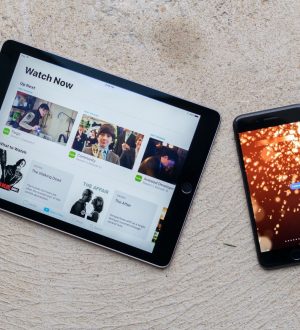

Отправляя сообщение, Вы разрешаете сбор и обработку персональных данных. Политика конфиденциальности.